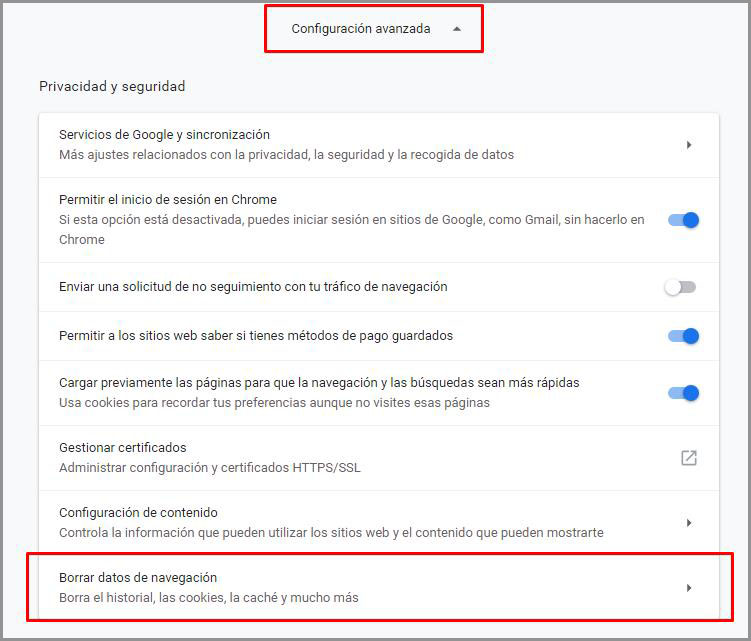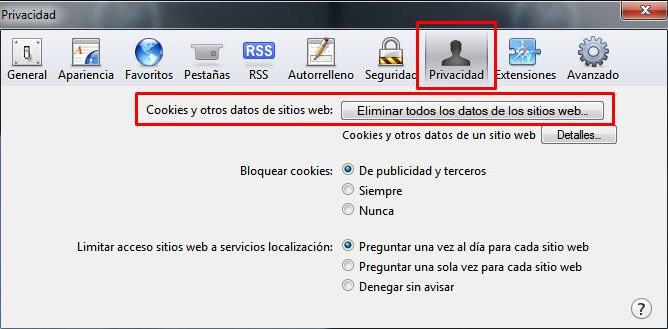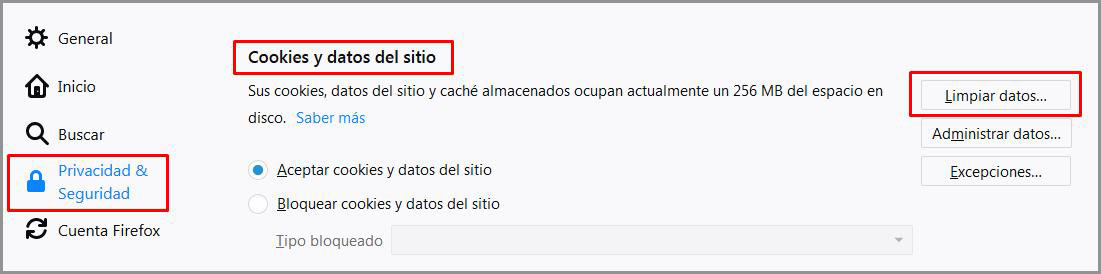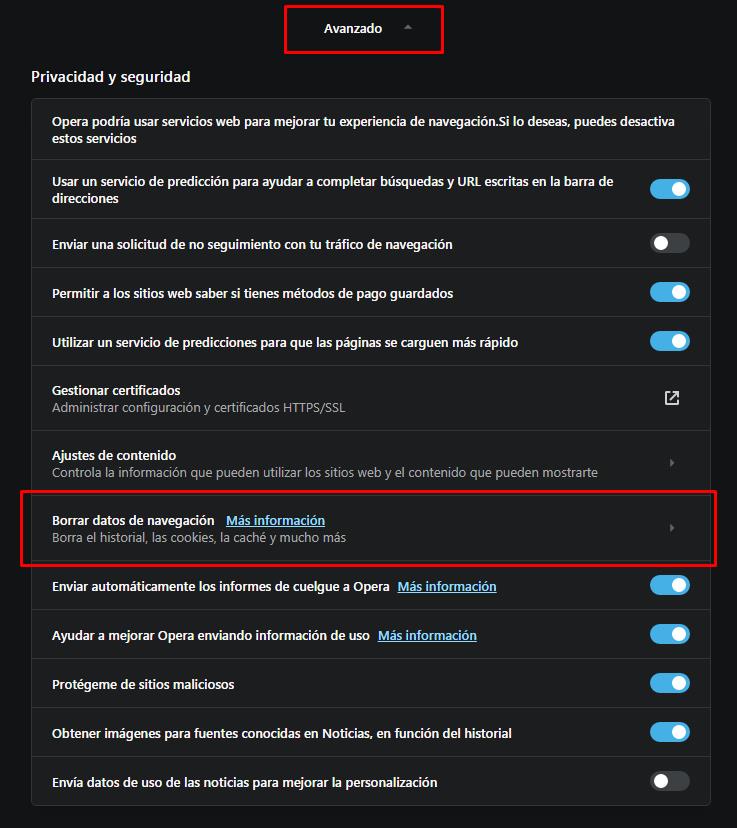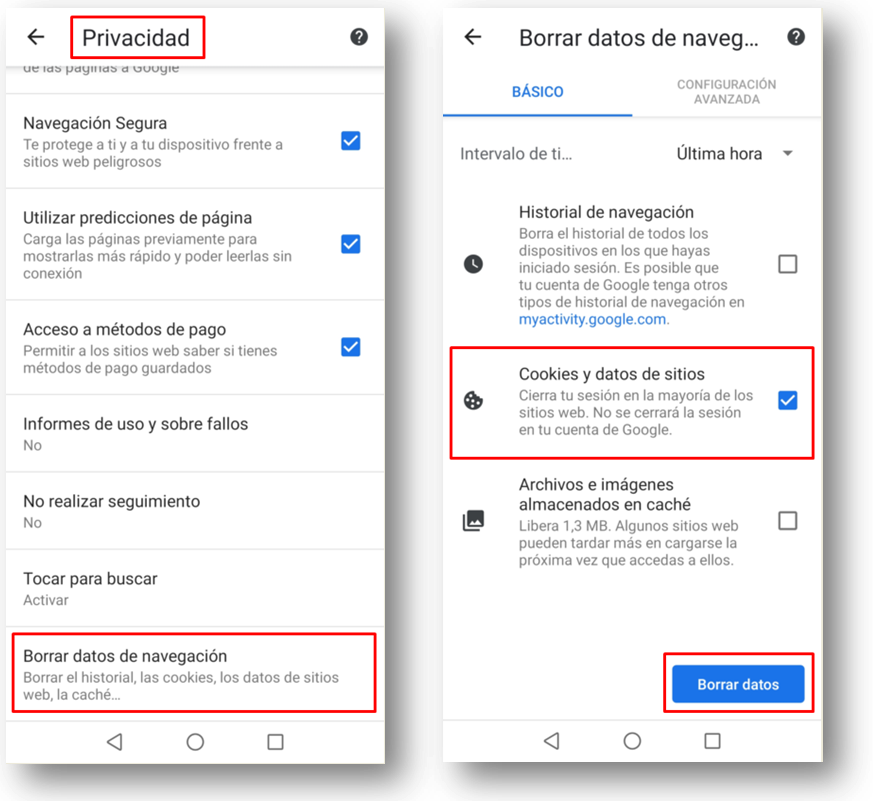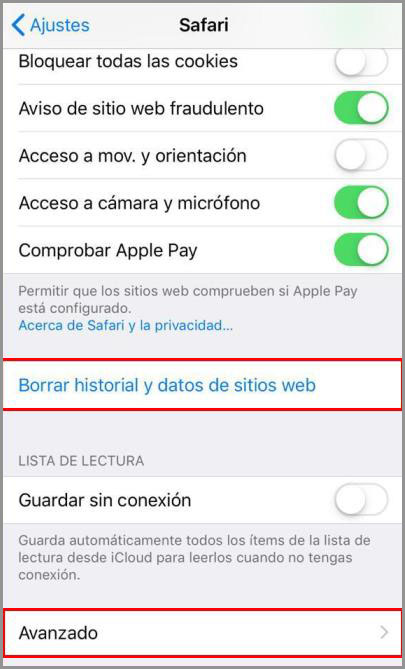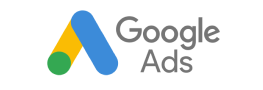¿Cómo borrar las cookies? Guía paso a paso según el navegador
 ¿Cómo borrar las cookies del ordenador y del móvil?
¿Cómo borrar las cookies del ordenador y del móvil?
Hace poco os explicamos qué son las cookies y cuáles son los tipos de cookies más usadas por los sites. Ahora os proponemos descubrir cómo se borran las cookies de los navegadores con explicaciones paso a paso.
¿Es realmente necesario borrar las cookies del navegador?
No, no es necesario borrar las cookies pero en ciertas ocasiones te puede resultar útil eliminar las cookies de navegación almacenadas en tu ordenador o dispositivos para acceder a ciertos servicios o para liberar espacio.
Por eso, se recomienda limpiar la memoria caché de los navegadores, es decir, el lugar donde se almacenen los cookies si notamos que el dispositivo empieza a ralentizarse (con el tiempo, se acumula mucha información).
¿Cómo se borran las cookies? Explicaciones paso a paso para Eliminar Cookies en Chrome
Según los navegadores y los dispositivos, los pasos para eliminar las cookies son diferentes. A continuación os explicamos cómo borrar las cookies de Chrome, Safari, Firefox, Opera e Internet Explorer. También veremos cómo eliminar las cookies del móvil sean IOS o Android.
–> Borrar las cookies de Google Chrome
- Abrir Google Chrome y clicar en el símbolo de los 3 puntitos que aparece en la parte superior derecha del navegador. Seleccionar “Configuración” en el menú
- Se abre una nueva página, ir al final y hacer clic en “Configuración avanzada”. En él se selecciona “Privacidad y seguridad”
- Dentro de la lista de opciones, seleccionar “Borrar datos de navegación”. En la nueva pestaña seleccionar “Cookies y otros datos de sitios” y seleccionar “Borrar datos” para eliminar las cookies de Chrome.
–> Eliminar las cookies de Safari
- Abrir Safari y hacer clic en “Safari” en la barra del menú o, si se trata de la versión Windows, en la rueda dentada situada arriba en la derecha. En la lista desplegable seleccionar “Preferencias”.
- Se abre una pestaña, seleccionar “Privacidad”. Para eliminar las cookies de Safari, hacer clic en “Eliminar todos los datos de los sitios web” y a continuación sobre “Eliminar ahora”.
–> Borrar las cookies de Mozilla Firefox
- Abrir Mozilla Firefox y clicar en el símbolo de las 3 líneas horizontales que aparece en la parte superior derecha del navegador. Seleccionar “Opciones” en el menú.
- Se abre una nueva pestaña, hacer clic en “Privacidad & Seguridad” en el menú de la izquierda. Hacer scroll hacia la sección de “Cookies y datos del sitio” y hacer clic en “Limpiar datos” para confirmar y borrar las cookies en Firefox.
–> Borrar las cookies de Internet Explorer
- Abrir Internet Explorer y clicar en el símbolo de la rueda dentada que aparece en la parte superior derecha del navegador. Seleccionar “Seguridad” en el menú.
- Se abre un nuevo menú, hacer clic en “Eliminar el historial de exploración”. En el menú que se abre seleccionar “Cookies y datos del sitios web” y clicar en “Eliminar” para confirmar y borrar las cookies de Internet Explorer.
–> Eliminar las cookies de Opera
- Abrir Opera y hacer clic en el logo de Opera. En la lista desplegable seleccionar “Configuración”.
- Se abre una nueva página, ir al final y hacer clic en “Avanzado”. Luego dirigirse a la sección “Privacidad y Seguridad”
- Dentro de la lista de opciones, seleccionar “Borrar datos de navegación”. En la nueva pestaña seleccionar “Cookies y otros datos de sitios” y clicar en “Borrar datos” para eliminar las cookies de Opera.
¿Es posible borrar las cookies de los móviles?
Al igual que los dispositivos de escritorios almacenan cookies en los navegadores, los dispositivos móviles como los teléfonos o las tablets también almacenan cookies que se pueden eliminar.
–> Borrar las cookies Android
- En tu teléfono o tablet Android, abrir el navegador e ir al Menú.
- Seleccionar “Configuración” e ir hasta “Avanzado” y “Privacidad”.
- Hacer clic en “Borrar datos de navegación” y seleccionar la opción “Borrar cookies” y presionar “Borrar”
–> Borrar las cookies del Iphone
- Para eliminar las cookies en un Iphone, hay que ir en Ajustes > Safari y hacer clic en “Borrar Historial y datos de sitios web”.
- Para eliminar únicamente las cookies y mantener el historial de navegación, hacer scroll y dar clic en “Avanzado” > “Datos del site” y pulsar “Eliminar todos los datos”.
Mantente informado sobre las ultimas novedades del universo digital en nuestro blog de marketing digital. Aquí encontrarás desde trucos hasta manuales paso a paso, no te lo pierdas.
@ Marie Ruet